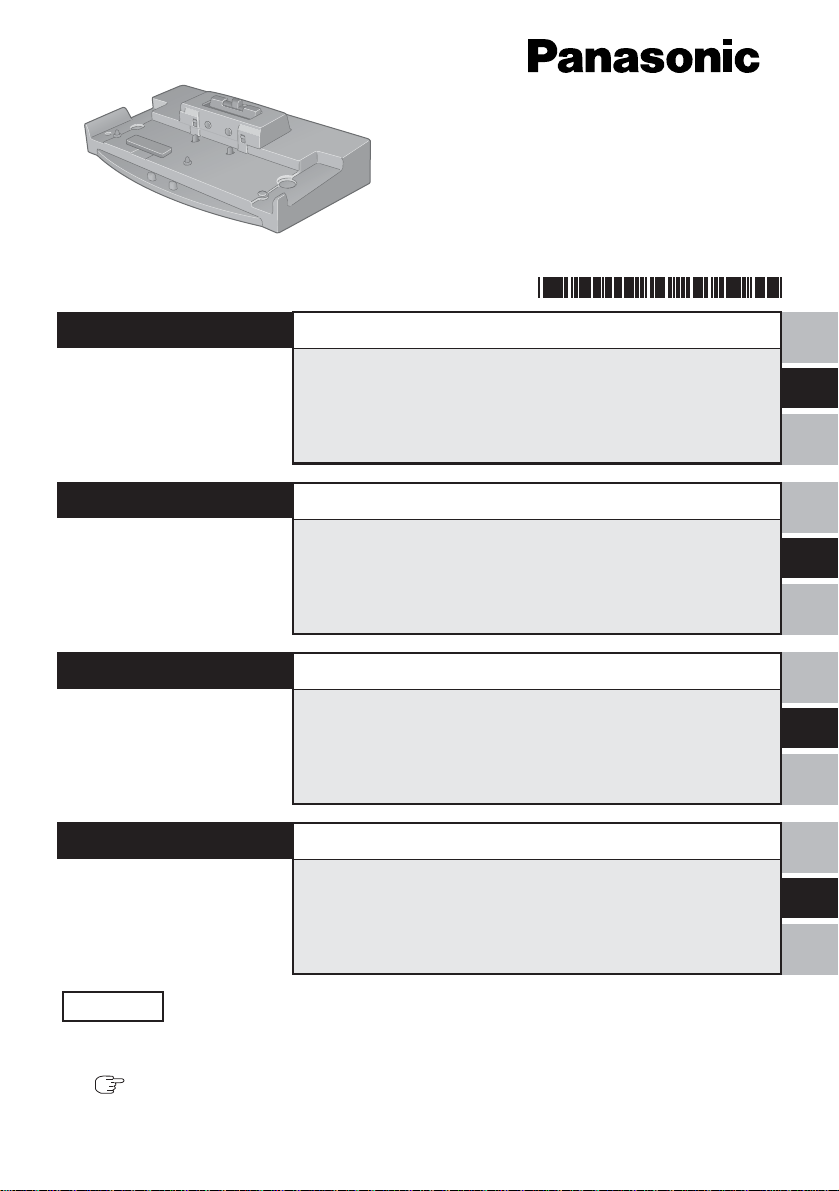
Printed in Japan
®
Port Replicator
ポートリプリケーターポートリプリケーター
ポートリプリケーター
ポートリプリケーターポートリプリケーター
CF-VEB181
FJ0104-0
DFQX5439ZA
ENGLISH
DEUTSCH
FRANÇAIS
日本語日本語
日本語
日本語日本語
OPERATING INSTRUCTIONS .................
Names of Parts...................................................... 5
Connecting/Disconnecting................................... 7
BEDIENUNGSANLEITUNG ....................
Bezeichnungen der Teile.................................... 13
Anschließen/Entfernen ....................................... 15
MODE D’EMPLOI ....................................
Ouverture de l’écran ........................................... 21
Connexion/Déconnexion .................................... 23
取扱説明書取扱説明書
取扱説明書
取扱説明書取扱説明書
安全上のご注意安全上のご注意
安全上のご注意
安全上のご注意安全上のご注意
各部の名称と働き各部の名称と働き
各部の名称と働き
各部の名称と働き各部の名称と働き
取り付け/取り外し取り付け/取り外し
取り付け/取り外し
取り付け/取り外し取り付け/取り外し
保証とアフターサービス保証とアフターサービス
保証とアフターサービス
保証とアフターサービス保証とアフターサービス
......................................................... 28
..............................................................
...............................
..............................................................
..........................................................
.............................
..........................................................
......................................................
...........................
......................................................
..............................................
.......................
..............................................
12
20
29
32
34
42
4
E
D
F
J
保証書付き (日本国内向け)
〜31ページ)は、ご使用前に必ずお読みいただき、安全にお使いください。お読みになっ
たあとは、保証書と一緒に大切に保管し、必要なときにお読みください。
・ 保証書は「お買い上げ日・販売店名」などの記入を必ず確かめ、販売店からお受け取りください。
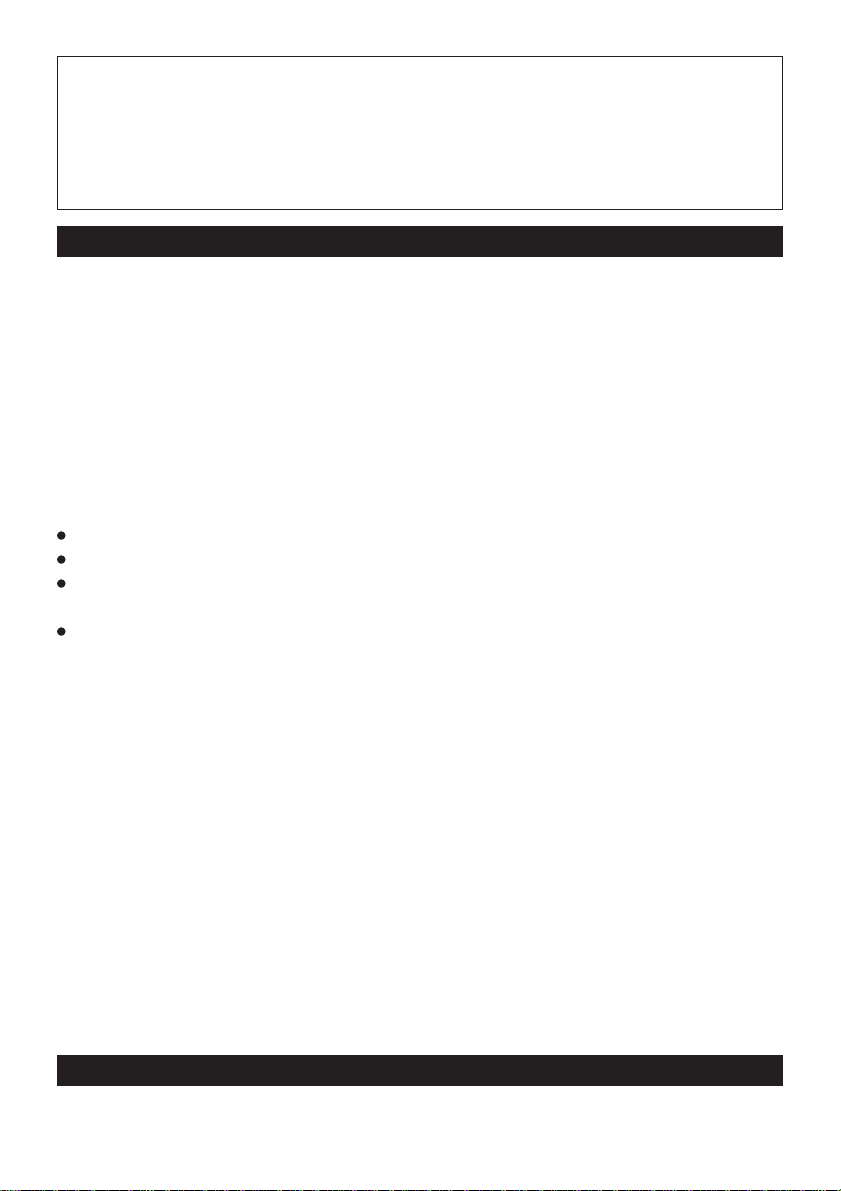
Interface Cable
Use of an interface cable longer than 3 m (9.84 feet) is not recommended.
Schnittstellenkabel
Verwendete Schnittstellenkabel sollten eine Länge von 3 Metern möglichst nicht überschreiten.
Cable d’interface
Nous vous déconseillons d’utiliser un câble d’interfaced’une longueur supérieure à 3 m.
For U.S.A.
Federal Communications Commission Radio Frequency Interference Statement
Note: This equipment has been tested and found to comply with the limits for a Class B
digital device, pursuant to Part 15 of the FCC Rules. These limits are designed to provide
reasonable protection against harmful interference in a residential installation. This equipment generates, uses and can radiate radio frequency energy and, if not installed and used in
accordance with the instructions, may cause harmful interference to radio communications.
However, there is no guarantee that interference will not occur in a particular installation. If
this equipment does cause harmful interference to radio or television reception, which can
be determined by turning the equipment off and on, the user is encouraged to try to correct
the interference by one or more of the following measures:
Reorient or relocate the receiving antenna.
Increase the separation between the equipment and receiver.
Connect the equipment into an outlet on a circuit different from that to which the receiver
is connected.
Consult the Panasonic Service Center or an experienced radio/TV technician for help.
Warning
To assure continued compliance, use only shielded interface cables when connecting to a
computer or peripheral. Also, any changes or modifications not expressly approved by the
party responsible for compliance could void the user's authority to operate this equipment.
This device is Class B verified to comply with Part 15 of FCC Rules when used with
Panasonic Notebook Computer.
This device complies with Part 15 of the FCC Rules. Operation is subject to the following
two conditions:
(1) This device may not cause harmful interference, and
(2) This device must accept any interference received, including interference that may cause
undesired operation.
Responsible Party: Matsushita Electric Corporation of America
One Panasonic Way
Secaucus, NJ 07094
Tel No:1-800-LAPTOP-5 (1-800-527-8675)
For Canada
This Class B digital apparatus complies with Canadian ICES-003.
Cet appareil numérique de la classe B est conforme à la norme NMB-003 du Canada.
2
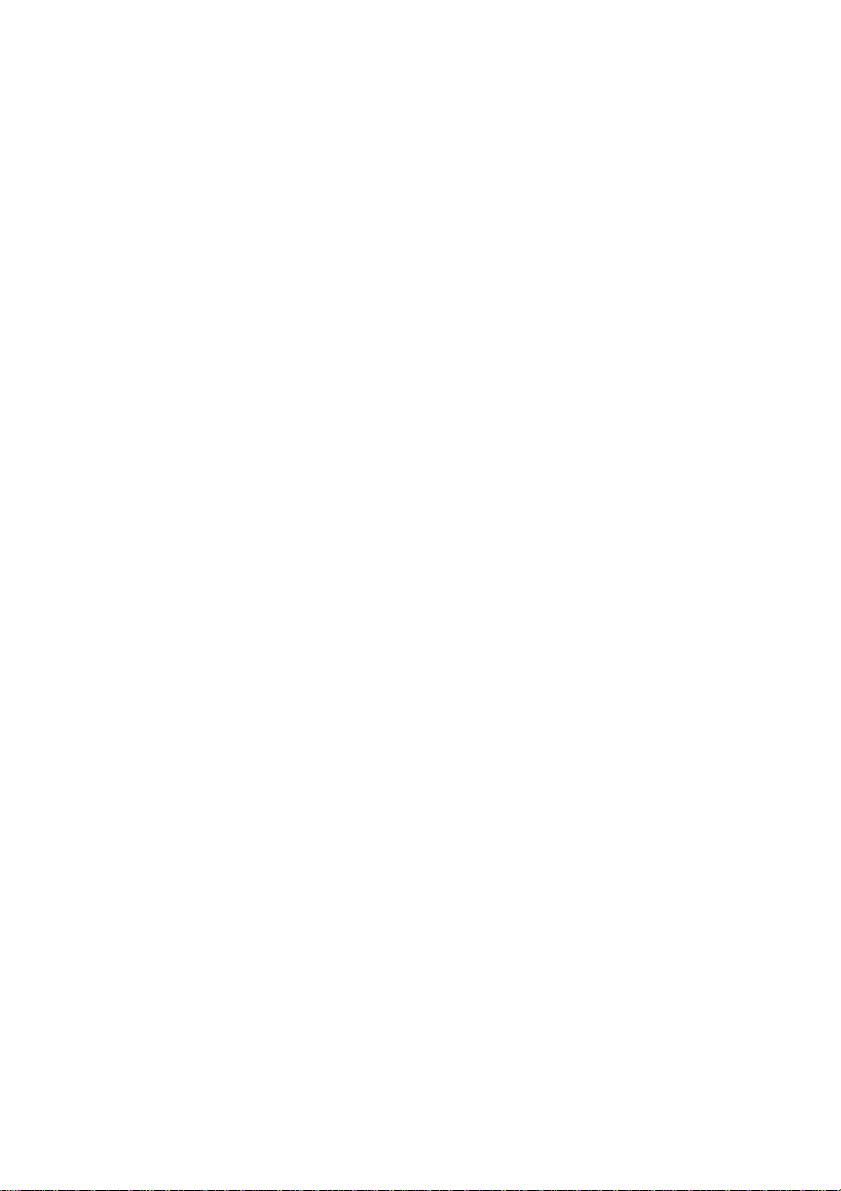
-------------------------------------------------------------------------------------------------------------
Compliance Notice - CE Mark
This equipment is in conformance with the requirements of the European Council Directive
listed below:
73/23/EEC Low Voltage Directive with amendment 93/68/EEC
89/336/EEC EMC Directive with amendments 92/31/EEC and 93/68/EEC
-------------------------------------------------------------------------------------------------------------
Übereinstimmungserklärung - CE-Marke
Diese Ausrüstung erfüllt die Anforderungen der unten angegebenen EC-Direktive:
73/23/EEC Niederspannungsdirektive mit Abänderung 93/68/EEC
89/336/EEC EMC-Direktive mit Abänderungen 92/31/EEC und 93/68/EEC
-------------------------------------------------------------------------------------------------------------
Avis de conformité - Marque CE
Cet équipement est conforme aux conditions des Directives de la Commission Européenne
mentionnées ci-dessous:
73/23/EEC Directive sur la basse tension y compris la modification 93/68/EEC
89/336/EEC Directive CEM y compris les modifications 92/31/EEC et 93/68/EEC
3
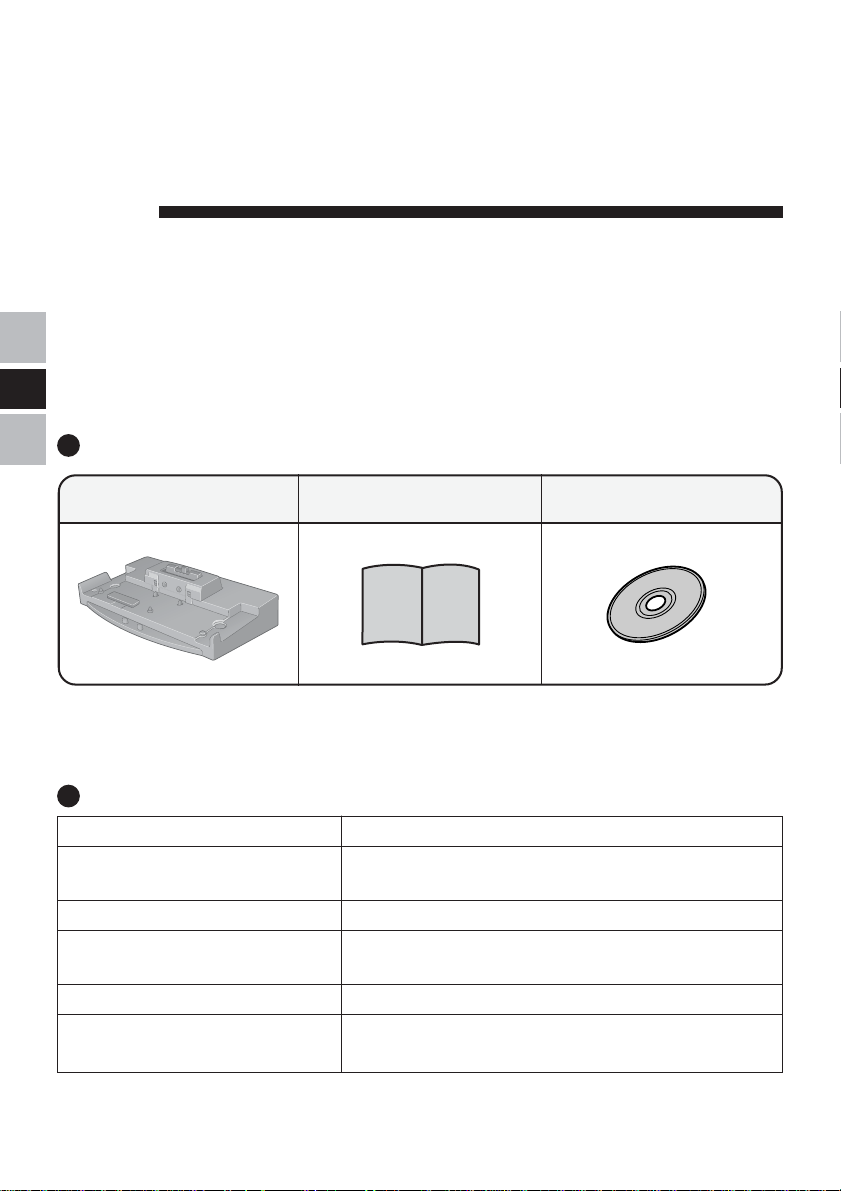
ENGLISH
Thank you for purchasing the port replicator for the Panasonic CF-18 notebook computer
series.*
By connecting your peripheral devices to the port replicator, you can save yourself the trouble
of having to connect and disconnect several cables every time you transport the computer.
* This port replicator cannot be used for other models.
E
Parts Inclusion
Port Replicator.......... 1
Some of the illustrations included with the text may differ slightly in shape from the actual
items included in the kit in order to make the explanation easier to understand.
Operating Instructions ...
1
Driver CD-ROM ......... 1
Specifications
Item
Power Supply Input
Expansion Bus Connector
Physical Dimensions
(Width × Height × Depth)
Weight
Operating Environment
Temperature / Humidity
DC 16.0 V [Do not use other than the specified AC
adaptor (Model No. CF-AA1623A)].
100-pin
274 mm × 72 mm × 173 mm
{10.8" × 2.8" × 6.8"}
Approx. 1.05 kg {2.3 lb.}
5 °C to 35 °C {41 °F to 95 °F} /
30 % to 80 % RH (no condensation)
Description
Refer to “Specifications” in the “Operating Instructions” accompanying the computer for information on the connectors and ports on the rear panel of the port replicator.
4
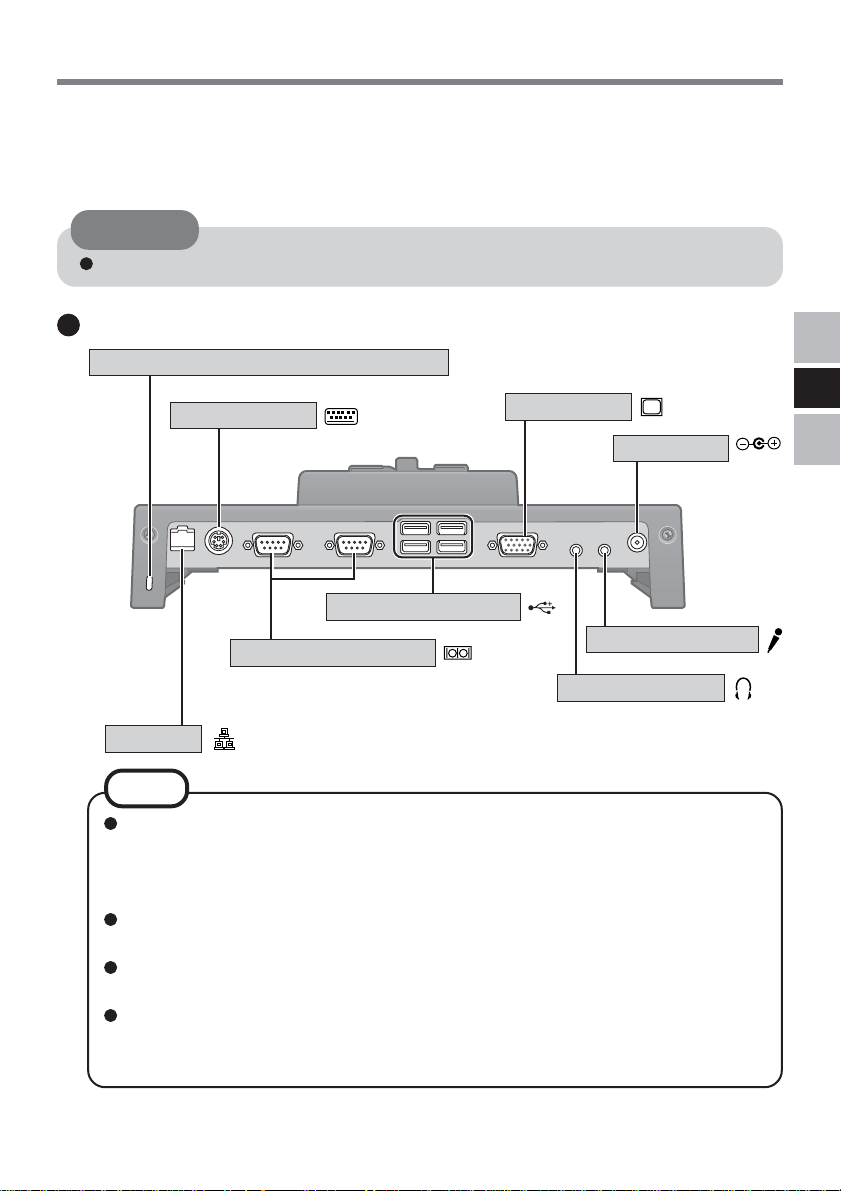
Names of Parts
The port replicator allows your peripheral devices to function exactly as if they were connected directly to the computer. (Refer to “Names and Functions of Parts” in the “Operating
Instructions” accompanying the computer.)
CAUTION
Do not touch the expansion bus connector, pins or terminals of the port replicator.
Rear
Security Lock (for Kensington Cable)
Keyboard Port
USB Ports (4 ports)
Serial Ports (2 ports)
The serial ports cannot be used
for models with the digitizer.
LAN Port
LOCK
Display Port
Microphone Jack
Headphone Jack
DC-IN Jack
DC IN 16V
E
NOTE
The LAN port does not support the following functions.
• [LAN] and [Boot up from LAN] in [Advanced] menu of the Setup Utility
• [LAN] in [Boot] menu of the Setup Utility or [LAN] in Boot First Menu
• Wake up from LAN function
The LAN port has a slower transfer rate than that of the computer LAN because it
uses the USB to Ethernet interface.
The floppy disk drive or CD drive connected to the USB port cannot be used for
startup.
The speed at which startup, resume or LAN transfer is performed may be significantly reduced when a USB device has been connected. If this happens, connect
the USB device to the computer.
5
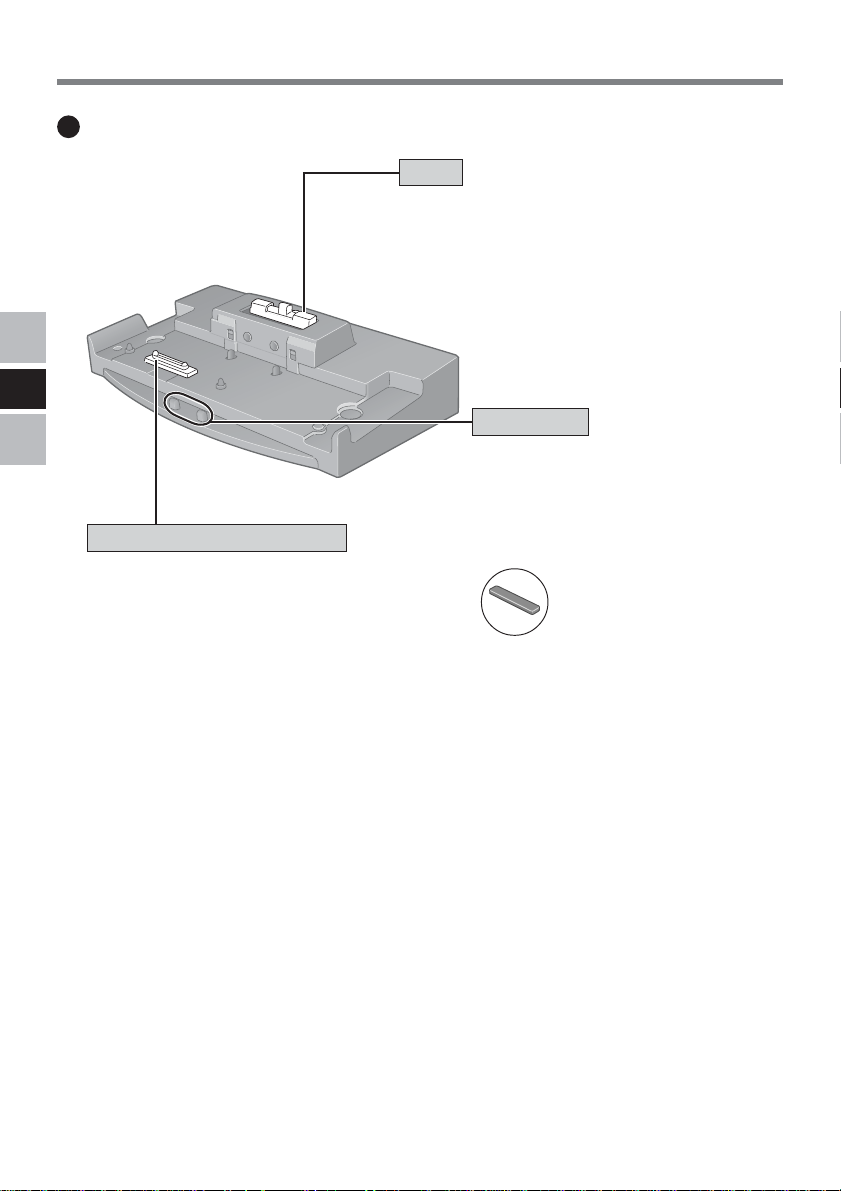
Names of Parts
Front
E
Expansion Bus Connector
This connects to the expansion bus connector on the bottom of the computer.
Be sure to keep it covered with the supplied
protective cap when the port replicator is
not connected to the computer.
Lever
Slide the lever to dock or undock the computer. When the port replicator is not connected to the computer, be sure that the lever remains in the “UNDOCK” position towards the rear of the unit.
Cap Holder
The protective cap from the expansion
bus connector should be placed here
when the port replicator is connected
to the computer.
(This will prevent it from getting lost.)
Expansion Bus Connector
Protective Cap
(Attached to the expansion
bus connector)
6
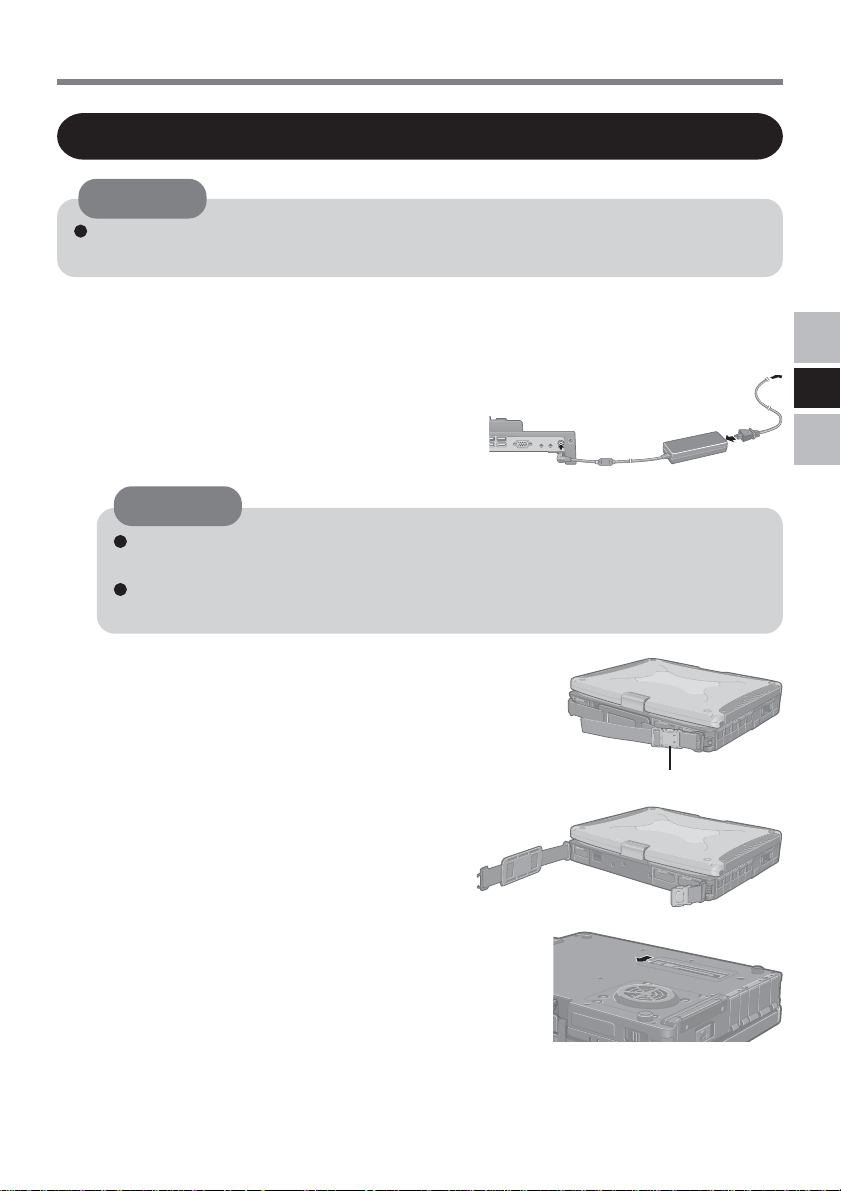
Connecting/Disconnecting
Connecting
CAUTION
Do not connect or disconnect the port replicator while the computer is powered on or
in the standby or hibernation mode.
1
Turn off the computer, and disconnect all cables from
the computer.
2
Connect the plug of the AC adaptor that came
with the computer to the DC-IN jack of the
port replicator and plug the other end into an
AC outlet.
CAUTION
Do not use other than the specified AC adaptor (Model No. CF-AA1623A) and
AC cord.
Refer to the “Operating Instructions” accompanying computer for information
on proper handling of the AC adaptor and AC cord.
3
Detach the strap’s buckle.
4
Firmly close all covers at the rear side of the computer.
5
Turn the computer over, and open the cover for the expansion bus connector of the computer.
E
Buckle
7
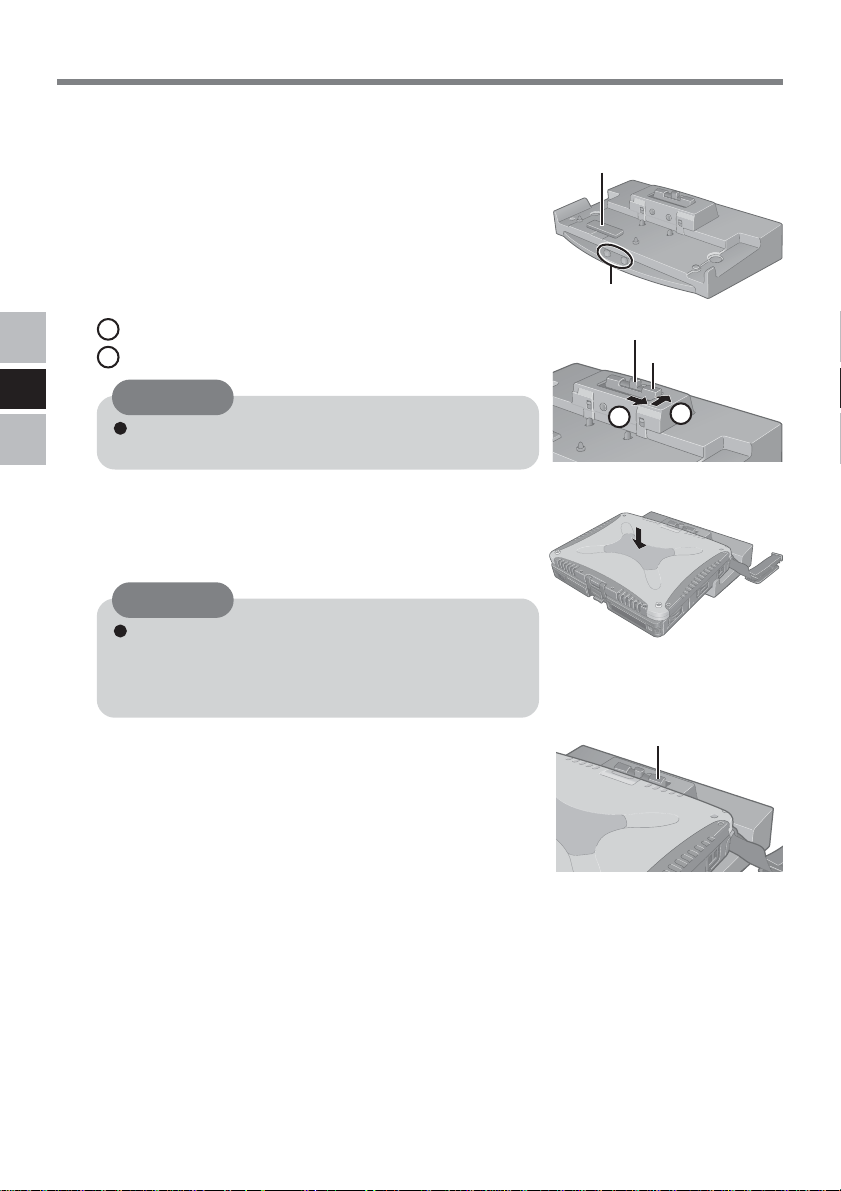
Connecting/Disconnecting
6
Remove the expansion bus connector protective cap and
place it in the cap holder to prevent its getting lost.
1
7
While holding the latch to the right side,
2
slide the lever all the way back. (UNDOCK POSITION)
Expansion Bus Connector
Protective Cap
Cap Holder
Latch
Lever
E
CAUTION
Do not slide the lever without holding the latch to the
right side.
8
Align the expansion bus connector positions of the port
replicator and the computer. Place the computer on top
of the port replicator, and press down firmly.
CAUTION
Do not attempt to make connections if there is any
object between the computer and the port replicator.
Doing so could damage the computer and the port
replicator.
9
Confirm that the lever has moved all the way to the front.
(DOCK POSITION)
1
2
Lever
8
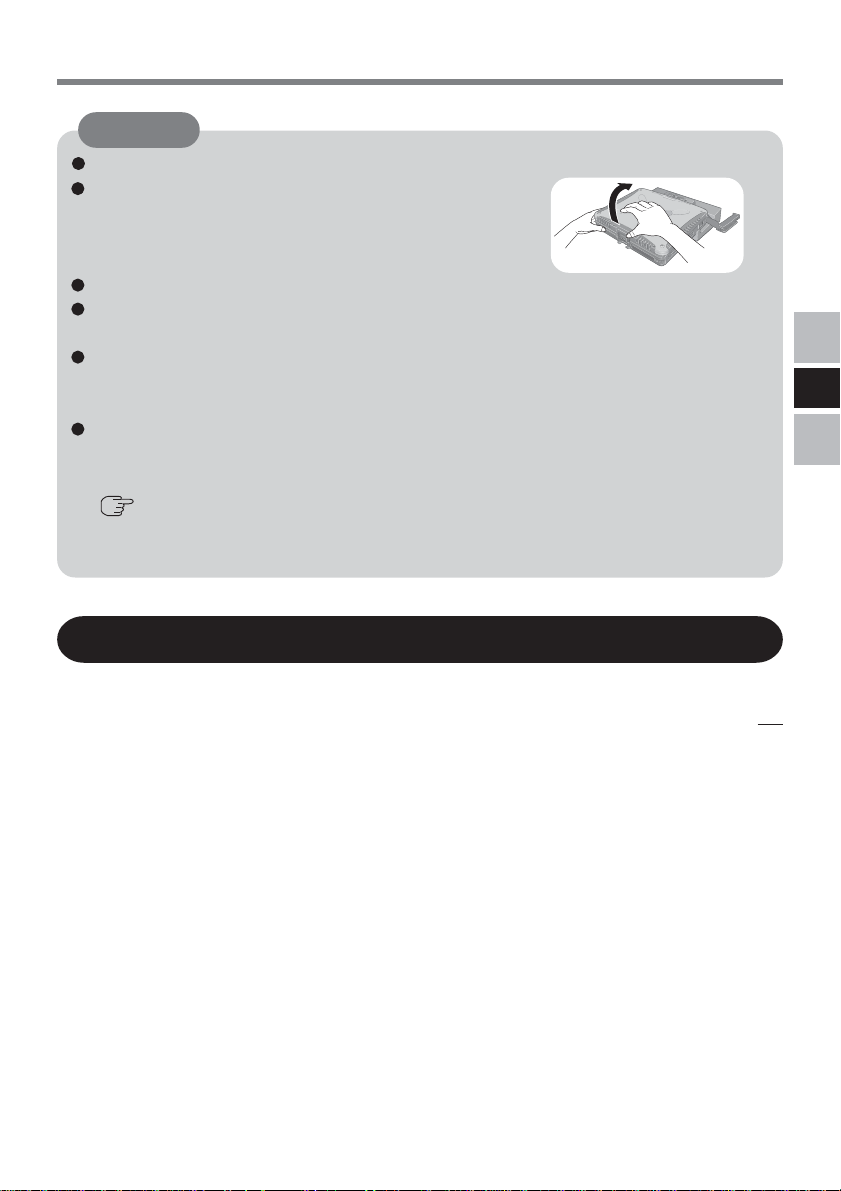
CAUTION
Do not attempt to move the port replicator when it is connected to the computer.
Hold down the bottom of the computer when opening
the display. If you open the display without holding
down the bottom of the computer, the computer may
be disconnected from the port replicator.
Do not turn the display while the computer is connected to the port replicator.
Set the port replicator up on a flat surface. Setting up the port replicator on an uneven
surface can result in poor contact.
Do not use the port replicator in a location where it will be subject to vibration, such as
while riding a bike, motorcycle, or car. The computer may disconnect from the port
replicator and malfunction as a result.
If the computer malfunctions while the port replicator is connected, refer first to the
“Dealing with Problems (Advanced)” in the computer’s “Reference Manual”. If you
still are unable to solve the problem, turn off the computer, disconnect the port replicator
( page 11), connect the AC adapter to the computer, and check to see if the com-
puter operates normally. If the computer operates normally, the port replicator may be
malfunctioning. Contact Panasonic Technical Support.
Installing the Driver
If your computer is a model in the CF-18Bxxxxxx series, install the driver by following the
procedure below after connecting the computer to the port replicator. If your computer is not
a model in the CF-18Bxxxxxx series, refer to “Port Replicator” in the computer’s “Reference
Manual.”
E
<For Microsoft® Windows® XP Professional or Windows® XP Tab let PC Edition>
1
Connect the CD drive.
2
Turn on the computer.
3
Install the driver for the CD drive if necessary.
4
At [Found New Hardware W izard], select [Install from a list or specific location],
and then select [Next].
5
Place the driver CD-ROM in the CD drive.
9
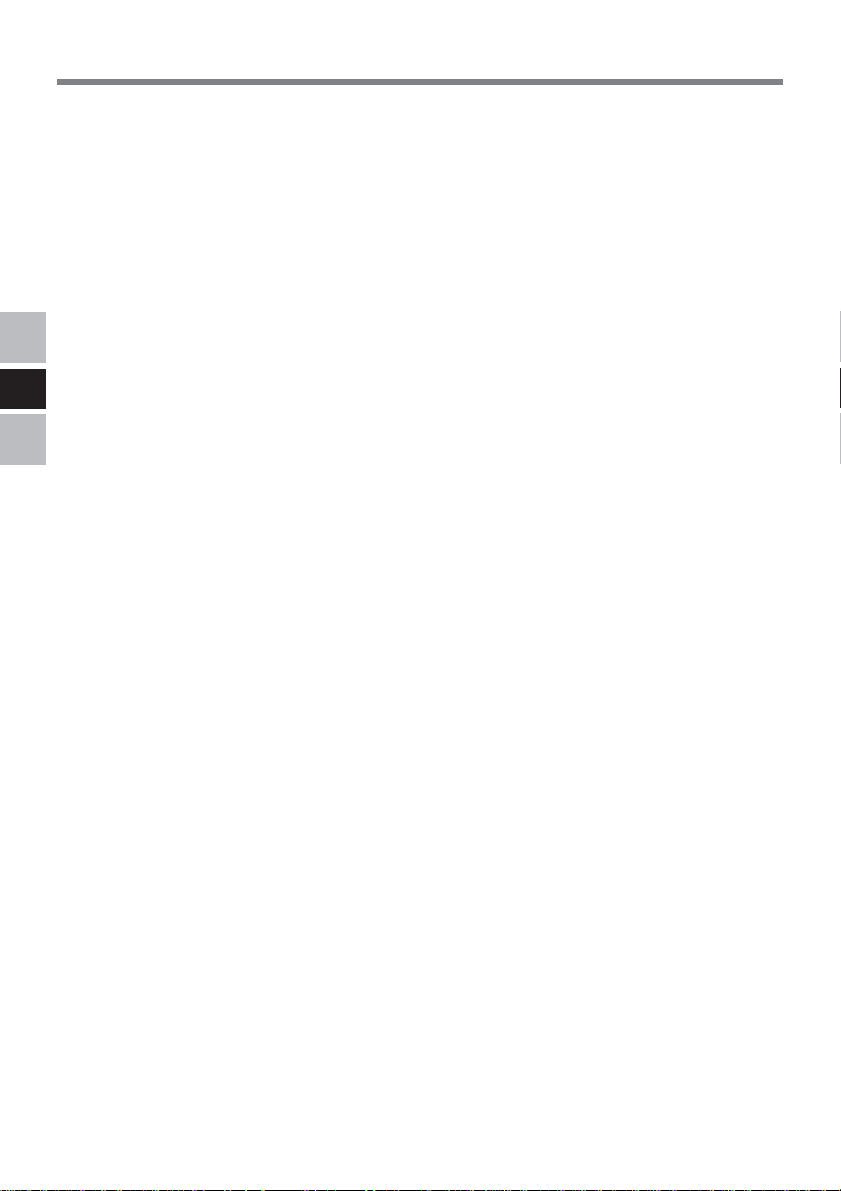
Connecting/Disconnecting
6
Select [Search for the best driver in these locations], add the check mark for [Include this location in the search:], and then input [d*1:\lan].
7
Select [Next].
8
Select [Continue Anyway].
9
Select [Finish].
E
*1“d” is the letter used for the CD drive. You can change the letter to suit your preference.
<For Microsoft® Windows® 2000 Professional>
1
Connect the CD drive.
2
Turn on the computer.
3
Install the driver for the CD drive if necessary.
4
At [Found New Hardware Wizard], select [Next].
5
Select [Search for a suitable driver for my device], and then select [Next].
6
Add the checkmark for [Specify location], and then select [Next].
7
Place the driver CD-ROM in the CD drive.
8
At [Copy manufacturer’s files from:], input [d*2:\lan], and then select [OK].
9
Select [Next].
10
At [Digital Signature Not Found], select [Yes].
11
Select [Finish].
*2“d” is the letter used for the CD drive. You can change the letter to suit your preference.
10
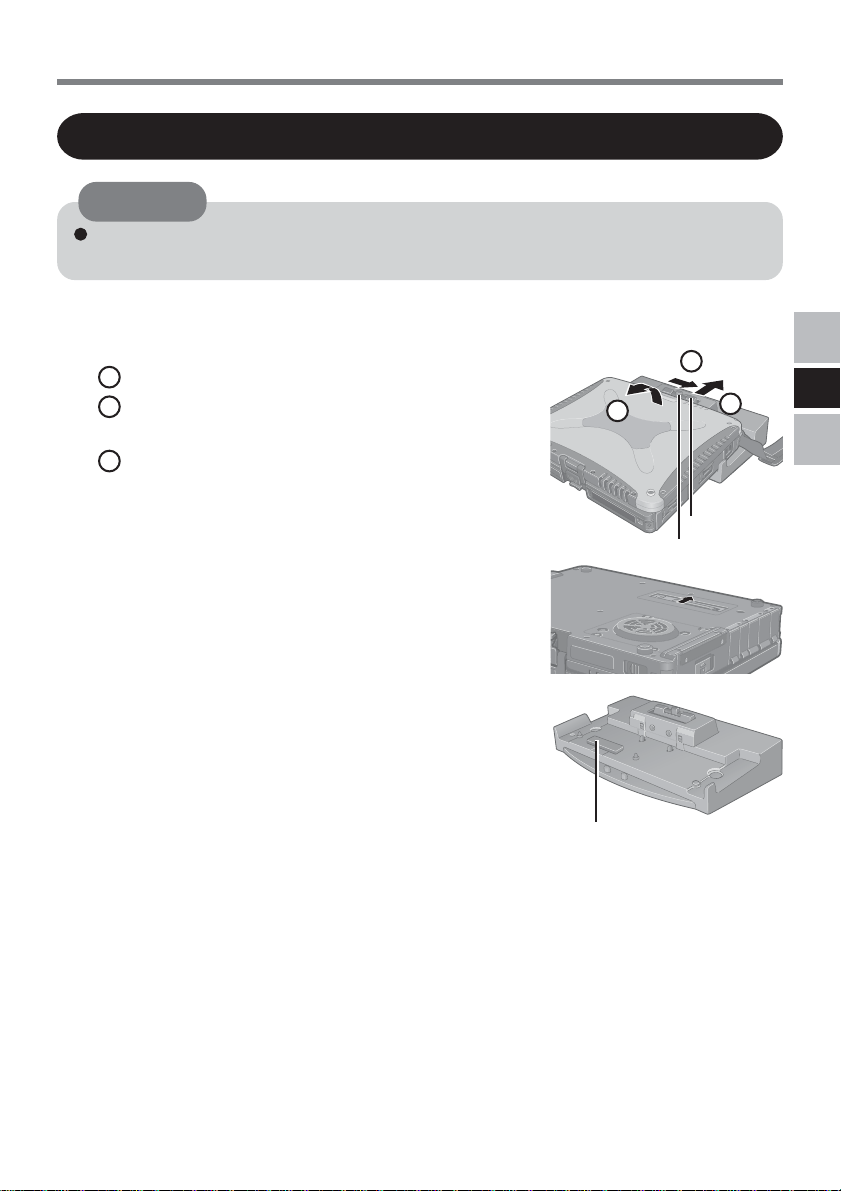
Disconnecting
CAUTION
Do not connect or disconnect the port replicator while the computer is powered on or
in the standby or hibernation mode.
1
Turn off the computer.
1
2
3
4
While holding the latch to the right side,
2
slide the lever all the way back. (UNDOCK POSI-
TION)
3
The back side of the computer lifts up, so remove
this portion.
Close the cover of the expansion bus connector of the
computer.
Attach the protective cap to the expansion bus connector
of the port replicator.
3
Latch
1
Lever
2
E
Expansion Bus Connector
11
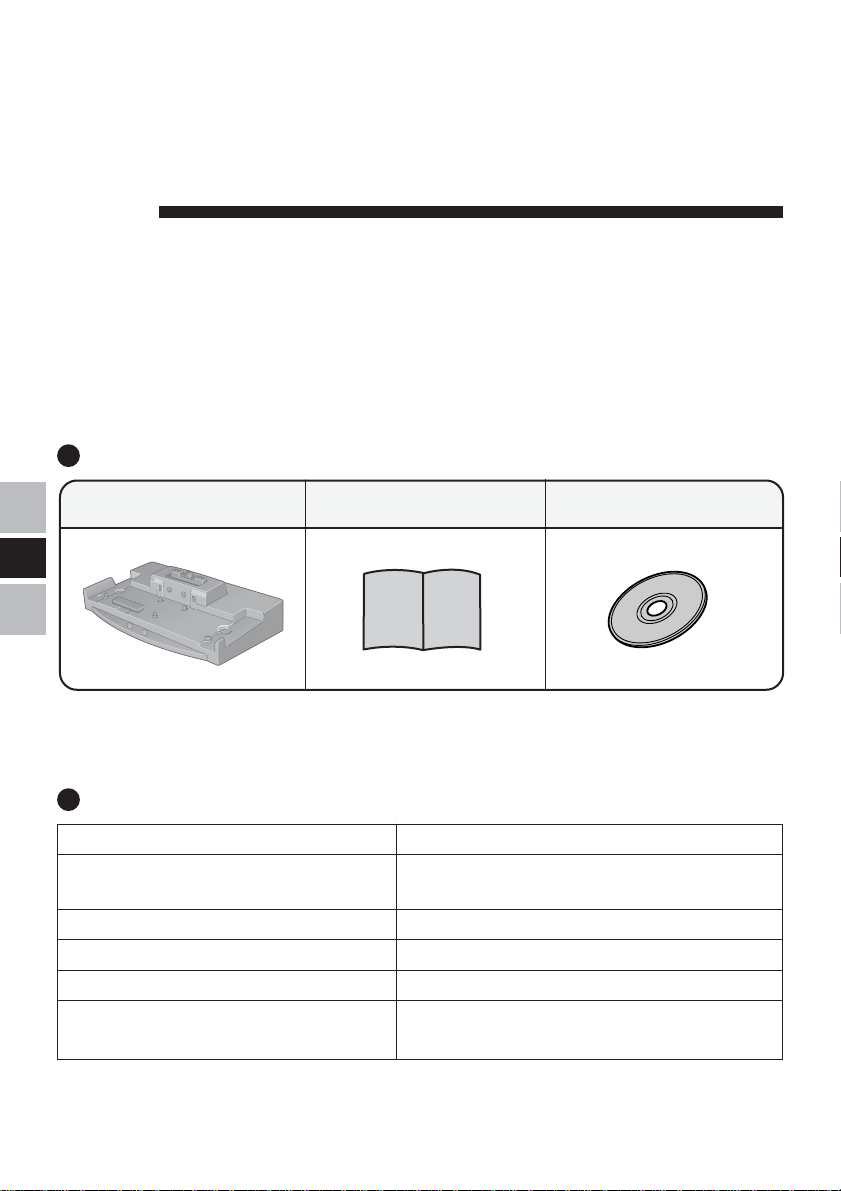
DEUTSCH
Wir freuen uns darüber, daß Sie sich zum Kauf eines Portreplikators für das Panasonic
Notebook CF-18 entschieden haben*.
Bei Anschluß Ihrer Peripheriegeräte an den Portreplikator ist es nicht erforderlich, beim
Mitnehmen des Computers jedesmal eine Vielzahl von Kabeln anzuschließen bzw.
abzuziehen.
* Dieser Portreplikator kann nicht mit anderen Modellen verwendet werden.
Lieferumfang
Portreplikator ............. 1
Bedienungsanleitung .....
1 Treiber-CD-ROM ........1
D
Aus Gründen der besseren Erkennbarkeit entsprechen einige Abbildungen in dieser Anleitung
dem Original nicht in allen Einzelheiten.
Te chnisc he Daten
Gegenstand
Stromversorgung Eingang
Erweiterungsbus-Anschluß
Abmessungen (Breite × Höhe × Tiefe )
Gewicht
Umgebungsbedingungen
Temparatur/Luftfeuchtigkeit
Nähere Einzelheiten über die Anschlüsse und Ports an der Rückseite des Portreplikators finden Sie unter „Technische
Daten“ in der Bedienungsanleitung des Computers.
DC 16,0 V [Verwenden Sie ausschließlich den
vorgeschriebenen Netzadapter (CF-AA1623A)].
100-polig
274 mm × 72 mm × 173 mm
ca. 1,05 kg
5 °C bis 35 °C /
30 % bis 80 % RH (Ohne Kondensation)
Beschreibung
12
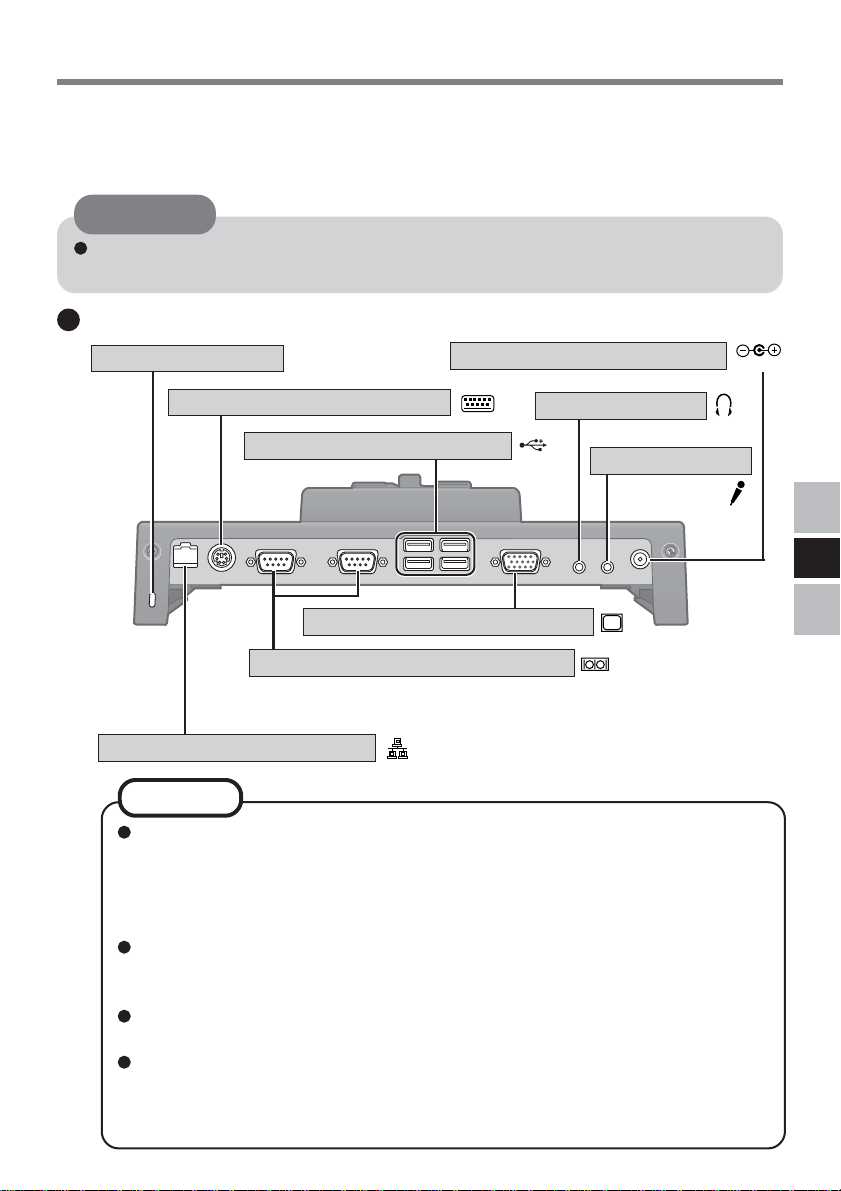
Bezeichnungen der Teile
Bei Anschluß Ihrer Peripheriegeräte an den Portreplikator arbeiten diese genau so, als wenn
sie direkt an den Computer angeschlossen wären. (Siehe auch Bedienungsanleitung des
Computers unter „Bezeichnungen und Funktionen der Teile“.)
VORSICHT
Berühren Sie nicht den Erweiterungsbus-Anschluss, die Stifte oder die Buchsen des
Portreplikators.
Rückseite
Sincherungsschloß
Anschluß für externe Tastatur
Anschluß für das lokale Netz
LOCK
USB-Anschlüsse (4 Anschlüsse)
Anschluß für externes Display
Serieller Anschluß (2 Anschlüsse)
Der serielle Anschluss kann nicht für die Modelle verwendet
werden, die mit einem Digitalisierer ausgestattet sind.
Gleichstrom-Eingangsbuchse
Kopfhörerbuchse
Mikrofonbuchse
HINWEIS
Der Anschluss für das lokale Netz unterstützt die folgenden Funktionen nicht:
• [LAN] und [Boot up from LAN] im Menü [Advanced] des Programms „Setup Utility“.
• [LAN] im Menü [Boot] des Programms „Setup Utility“ oder [LAN] im Menü
„Boot First Menu“.
• Reaktivierung über die Funktion für das lokale Netz
Der Anschluss für das lokale Netz weist eine geringere Übertragungsrate auf als
der lokale Netzanschluss des Computers, da hierbei eine USB-EthernetSchnittstelle verwendet wird.
Das an den USB-Anschluss angeschlossene Disketten- oder CD-Laufwerk kann
nicht für den Urladevorgang verwendet werden.
Die Geschwindigkeit, mit der der Urladevorgang, der Fortsetzungsvorgang oder
die Übertragung über das lokale Netz erfolgt, kann stark reduziert werden, wenn
ein externes Gerät am USB-Anschluss angeschlossen ist. Schließen Sie das USBGerät in diesem Fall an den Computer an.
DC IN 16V
D
13

Bezeichnungen der Teile
Vorderseite
D
Erweiterungsbus-Anschluß
Hier auf der Unterseite des Computers
erfolgt der Anschluß an den
Erweiterungsbus.
Wenn der Computer nicht angeschlossen
ist, muß diese Buchse unbedingt mit der
Schutzkappe versehen werden.
Hebel
Verschieben Sie den Hebel, um den Computer ein- oder auszudocken.
Wenn der Portreplikator nicht an den Computer angeschlossen ist, müssen Sie darauf
achten, daß der Hebel in der Stellung „UNDOCK“ (auf die Rückseite des Gerätes hin
weisend) verbleibt.
Halter für Schutzkappe
Die Schutzkappe des ErweiterungsbusAnschlusses sollte hier platziert
werden, wenn der Portreplikator am
Computer angeschlossen ist.
(Dadurch wird verhindert, daß sie
verlorengeht.)
ErweiterungsbusSchutzkappe
(Am ErweiterungsbusAnschluss befestigt)
14

Anschließen/Entfernen
Anschließen
VORSICHT
Schließen Sie das Notebook nicht an oder entfernen es, wenn das Notebook im
Betrieb ist, oder sich im Bereitschaftsmodus oder Stillegungsmodus befindet.
1
Schalten Sie den Computer aus, und trennen Sie alle Kabel
vom Computer ab.
2
Schließen Sie den Stecker des mit dem Computer gelieferten Netzadapters an die StromEingangsbuchse des Portreplikators an.
Stecken Sie den Netzstecker in eine Steckdose.
VORSICHT
Verwenden Sie ausschließlich den vorgeschriebenen Netzadapter (CF-AA1623A)
und Netzkabel .
Informationen zur sachgemäßen Handhabung von Netzadapter und Netzkabel
finden Sie in der Bedienungsanleitung des Computers.
D
3
Lösen Sie die Schnallen des Trageriemens.
4
Schließen Sie alle Abdeckungen auf der Rückseite des
Computers sicher.
5
Drehen Sie den Computer um, und öffnen Sie die
Abdeckung des Steckverbinders für den
Erweiterungsbus.
Schnalle
15

Anschließen/Entfernen
6
Entfernen Sie die Schutzkappe des Erweiterungsbusses
und stecken Sie sie auf den Halter, damit sie nicht
verlorengeht.
1
7
Drücken Sie die Verriegelung nach rechts,
2
und schieben Sie den Hebel ganz nach hinten.
(UNDOCK POSITION: ENTKOPPLUNGSPOSITION)
ErweiterungsbusSchutzkappe
Halter für
Schutzkappe
Rasten
Hebel
D
VORSICHT
Achten Sie unbedingt darauf, die Rasten nach
rechts zu drücken, während Sie den Hebel
verschieben.
8
Die Erweiterungsbus-Anschlüsse von Portreplikator und
Computer miteinander zur Deckung bringen, den Computer auf den Portreplikator stellen und fest nach unten
drücken.
VORSICHT
Versuchen Sie auf keinen Fall, die Anschlüsse
herzustellen, wenn die Abdeckung geschlossen
ist oder sich irgendein Gegenstand zwischen
Computer und Portreplikator befindet.
Anderenfalls können die Rückseite des Computers und der Portreplikator beschädigt werden.
9
Vergewissern Sie sich, daß der Hebel den vorderen
Anschlag erreicht hat.
(DOCK POSITION:KOPPLUNGSPOSITION)
1
2
Hebel
16

VORSICHT
Versuchen Sie auf keinen Fall, den Portreplikator zu bewegen, solange dieser an den
Computer angeschlossen ist.
Halten Sie den Computer beim Aufklappen des Displays an der Unterseite fest. Wird das Display
aufgeklappt, ohne den Computer nach unten zu
drücken, löst er sich u.U. vom Portreplikator.
Klappen Sie das Display nicht auf, während der Computer am Portreplikator
angeschlossen ist.
Stellen Sie den Portreplikator auf einer ebenen Unterlage auf. Durch Aufstellung des
Portreplikators auf einer unebenen Unterlage kann die Kontaktwirkung beeinträchtigt
werden.
Vermeiden Sie einen Betrieb des Portreplikators an einem Ort, wo er mechanischen
Schwingungen ausgesetzt ist, z.B. beim Radfahren, Motorradfahren oder in einem
Auto. Anderenfalls kann sich der Computer vom Portreplikator lösen und eine
Funktionsstörung auftreten.
Falls eine Funktionsstörung des Computers auftritt, während der Portreplikator
angeschlossen ist, sehen Sie zuerst im Abschnitt „Dealing with Problems (Advanced)“
im „Reference Manual“ des Computers nach. Falls das Problem dann immer noch nicht
behoben werden kann, schalten Sie den Computer aus, trennen Sie den Portreplikator
ab ( Seite 19), schließen Sie den Netzadapter an den Computer an und überprüfen
Sie, ob der Computer normal funktioniert. Falls der Computer normal funktioniert, liegt
möglicherweise eine Funktionsstörung des Portreplikators vor. Wenden Sie sich an
die technische Unterstützung von Panasonic.
D
Installation des Treibers
Falls es sich bei Ihrem Computer um ein Model der Reihe CF-18Bxxxxxx handelt, installieren
Sie den Treiber, indem Sie das unten aufgelistete Verfahren durchführen, nachdem Sie den
Computer an den Portreplikator angeschlossen haben. Ist Ihr Computer kein Modell aus der
Reihe CF-18Bxxxxxx, lesen Sie bitte den Abschnitt „Port Replicator“ im „Reference Manual“
des Computers.
<Für Microsoft® Windows® XP Professional oder Windows® XP Tablet PC
Edition>
1
Schließen Sie das CD-Laufwerk an.
2
Schalten Sie den Computer ein.
3
Installieren Sie, falls erforderlich, den Treiber für das CD-Laufwerk.
17

Anschließen/Entfernen
4
In [Assistent für das Suchen neuer Hardware] wählen Sie [Software von einer Liste
oder bestimmten Quelle installieren.] und wählen Sie dann [W eiter].
5
Legen Sie die Treiber-CD-ROM in das CD-Laufwerk ein.
6
Wählen Sie [Diese Quellen nach dem zutreffendsten Treiber durchsuchen], versehen
Sie den Eintrag [Folgende Quelle ebenfalls durchsuchen:] mit dem Kontrollzeichen,
und geben Sie dann [d*1:\lan] ein.
7
Klicken Sie auf [W eiter].
8
Klicken Sie auf [Installation fortsetzen].
9
Klicken Sie auf [Fertig stellen].
*1„d“ ist der Buchstabe, der für das CD-Laufwerk verwendet wird. Sie können diesen Buchstaben
D
nach Wunsch abändern.
<
Für
Microsoft® Windows® 2000 Professional>
18
1
Schließen Sie das CD-Laufwerk an.
2
Schalten Sie den Computer ein.
3
Installieren Sie, falls erforderlich, den Treiber für das CD-Laufwerk.
4
In [Assistent für das Suchen neuer Hardware] wählen Sie [Weiter].
5
Wählen Sie [Nach einem passenden Treiber für das Gerät suchen], und wählen Sie
dann [W eiter].
6
Versehen Sie den Eintrag [Andere Quelle angeben] mit dem Kontrollzeichen, und
wählen Sie dann [W eiter].
7
Legen Sie die Treiber-CD-ROM in das CD-Laufwerk ein.
8
In [Dateien des Herstellers kopieren von:] geben Sie [d*2:\lan] ein, und wählen Sie
dann [OK].

9
Klicken Sie auf [W eiter].
10
In [Digitale Signatur nicht gefunden] wählen Sie [Ja].
11
Klicken Sie auf [Fertig stellen].
*2„d“ ist der Buchstabe, der für das CD-Laufwerk verwendet wird. Sie können diesen Buchstaben
nach Wunsch abändern.
Entfernen
VORSICHT
Schließen Sie das Notebook nicht an oder entfernen es, wenn das Notebook im
Betrieb ist, oder sich im Bereitschaftsmodus oder Stillegungsmodus befindet.
1
Schalten Sie den Computer aus.
1
2
3
4
Drücken Sie die Verriegelung nach rechts,
und schieben Sie den Hebel ganz nach hinten.
2
(UNDOCK POSITION: ENTKOPPLUNGSPOSITION)
3
Die Rückseite des Computers wird angehoben, so
dass dieser Teil entfernt werden kann.
Schließen Sie die Abdeckung des Steckverbinders für
den Erweiterungsbus.
Befestigen Sie die Schutzkappe am ErweiterungsbusAnschluss des Portreplikators.
1
3
Hebel
Rasten
ErweiterungsbusAnschluß
D
2
19

FRANÇAIS
Merci d’avoir choisi le duplicateur de ports pour la série d’ordinateur
portable Panasonic CF-18*.
Si vous connectez vos périphériques au duplicateur de ports, vous n’aurez plus à brancher et
débrancher plusieurs câbles à chaque fois que vous transportez l’ordinateur.
* Il n’est pas possible d’utiliser ce duplicateur de ports avec les autres modèles.
Pièces fournies
Le duplicateur de ports...
Pour la clarté des explications, certaines illustrations de ce manuel sont légèrement différentes
des pièces du kit.
F
1
Mode d’emploi ...........1 CD-ROM pilote .......... 1
Spécifications
Caractéristiques
Alimentation
Connecteur de bus d’extension
Dimensions
(largeur × hauteur × profondeur)
Poids
Conditions d’utilisation
Température/humidité
16,0 V CC [N’utilisez que l’adaptateur secteur
spécifié (n° de modèle : CF-AA1623A)]
100 broches
274 mm × 72 mm × 173 mm
1,05 kg environ
5 °C à 35 °C {41 °F à 95 °F} /
30 % à 80 % (humidité relative) (sans condensation)
Description
Reportez-vous aux “Spécifications” dans les “Mode d’emploi” accompagnant l’ordinateur pour plus d’informations
sur les connecteurs et ports du panneau arrière du duplicateur de ports.
20

Ouverture de l’écran
Le duplicateur de ports permet à vos périphériques de fonctionner exactement comme s’ils
étaient connectés directement à l’ordinateur. (Reportez-vous à “Noms et Fonctions des Pièces”
dans les “Mode d’emploi” accompagnant l’ordinateur.)
ATTENTION
Ne touchez pas le connecteur de bus d’extension, les broches ou les bornes du
duplicateur de ports.
Arrière
Verr ou antivol (pour câble antivol Kensington)
Port de clavier
Ports USB (4 ports)
Ports série (2 ports)
Les ports série ne peuvent pas être utilisés
pour les modèles avec numériseur.
Port LAN
LOCK
Port d’écran
Prise DC-IN
Prise pour micro
Prise pour casque
REMARQUE
Le port LAN ne prend pas en charge les fonctions suivantes.
• [LAN] et [Boot up from LAN] dans le menu [Advanced] de Setup Utility
• [LAN] dans le menu [Boot] de Setup Utility ou [LAN] dans Boot First Menu
• Réveil depuis la fonction LAN
Le port LAN a une vitesse de transfert plus lente que celle du LAN ordinateur car
il utilise l’interface USB à Ethernet.
Le lecteur de disquette ou le lecteur CD connecté au port USB ne peut pas être
utilisé pour le démarrage.
La vitesse à laquelle le démarrage, la reprise ou le transfert LAN est effectué peut
être sensiblement réduite lorsqu’un dispositif USB a été connecté. Si cela se produit,
connectez le dispositif USB à l’ordinateur.
DC IN 16V
F
21

Ouverture de l’écran
Avant
Connecteur de bus d’extension
Ce connecteur se connecte au connecteur
de bus d’extension situé sous l’ordinateur.
Recouvrez-le toujours du capuchon de protection fourni lorsque le duplicateur de ports
n’est pas connecté à l’ordinateur.
Levier
Déplacez ce levier pour connecter ou
déconnecter l’ordinateur.
Lorsque le duplicateur de ports n’est pas
connecté à l’ordinateur, assurez-vous que le
levier demeure sur la position “UNDOCK”,
vers l’arrière de l’appareil.
Porte-capuchon
Vous devez placer ici le capuchon de
protection de connecteur de bus
d’extension lorsque le duplicateur de
ports est connecté à l’ordinateur.
(Pour éviter de le perdre.)
Capuchon de protection
de connecteur de bus
d’extension
(Fixé au connecteur de bus
d’extension)
F
22

Connexion/Déconnexion
Connecting/Disconnecting
Connexion
ATTENTION
Ne connectez pas et ne déconnectez pas le duplicateur de ports lorsque l’ordinateur
est allumé ou en mode veille ou en mode veille prolongée.
1
Mettez l’ordinateur hors tension et déconnectez tous les
câbles de l’ordinateur.
2
Branchez une extrémité du câble de
l’adaptateur secteur fourni avec l’ordinateur à
la prise DC-IN du duplicateur de ports et l’autre
extrémité à une prise de courant.
ATTENTION
N’utilisez que l’adaptateur secteur (n° de modèle : CF-AA1623A) et le cordon
secteur spécifiés.
Pour l’utilisation correcte de l’adaptateur secteur et du cordon secteur, consultez
le “Mode d’emploi” accompagnant l’ordinateur.
3
Retirez la boucle de la dragonne.
4
Fermez fermement tous les caches à l’arrière de
l’ordinateur.
5
Retournez l’ordinateur et ouvrez le cache du connecteur
de bus d’extension de l’ordinateur.
F
Boucle
23

Connexion/Déconnexion
F
6
Retirez le capuchon du protection du connecteur de bus
d’extension et placez-le dans le porte-capuchon pour
éviter de le perdre.
1
7
8
Tout en maintenant le loquet vers la droite,
déplacez le levier à fond vers l’arrière. (UNDOCK
2
POSITION: POSITION DE DÉCONNEXION)
ATTENTION
Ne déplacez pas le levier sans maintenir le loquet du
côté droit.
Alignez les connecteurs de bus d’extension du duplicateur
de ports et ceux de l’ordinateur, placez l’ordinateur sur
le duplicateur de ports, puis appuyez fermement vers le
bas.
ATTENTION
N’essayez pas d’effectuer les connexions s’il y a un
objet entre l’ordinateur et le duplicateur de ports. Ceci
pourrait endommager l’ordinateur et le duplicateur de
ports.
Capuchon de protection de
connecteur de bus
d’extension
Porte-capuchon
Loquet
Levier
1
2
Levier
24
9
Assurez-vous que le levier est complètement en avant.
(DOCK POSITION: POSITION DE CONNEXION)

ATTENTION
N’essayez pas de déplacer le duplicateur de ports lorsqu’il est connecté à l’ordinateur.
Maintenez en place le bas de l’ordinateur lorsque vous
ouvrez l’afficheur. Si vous ouvrez l’afficheur sans
maintenir en place le bas de l’ordinateur, ce dernier peut
se déconnecter du duplicateur de ports.
Ne tournez pas l’afficheur pendant que l’ordinateur est connecté au duplicateur de
ports.
Placez le duplicateur de ports debout sur une surface plane. Le fait de placer le
duplicateur de ports sur une surface inégale peut entraîner un mauvais contact.
N’utilisez pas le duplicateur de ports dans un endroit sujet à vibrations, par exemple
lorsque vous vous déplacez en bicyclette, en motocyclette ou en une voiture.
L’ordinateur peut se déconnecter du duplicateur de ports et ne plus bien fonctionner.
En cas de dysfonctionnement de l’ordinateur pendant que le duplicateur de ports est
connecté, reportez-vous tout d’abord à “Dealing with Problems (Advanced)” dans le
“Reference Manual” de l’ordinateur. Si vous ne pouvez toujours pas résoudre le
problème, mettez l’ordinateur hors tension, déconnectez le duplicateur de ports
( page 27), connectez l’adaptateur secteur à l’ordinateur et vérifiez si l’ordinateur
fonctionne normalement. Si c’est le cas, un dysfonctionnement du duplicateur de ports
est possible. Contactez le support technique de Panasonic.
Installation du pilote
Si votre ordinateur est un modèle de la série CF-18Bxxxxxx, installez le pilote en suivant la
procédure ci-dessous après avoir connecté l’ordinateur du duplicateur de ports. Si votre
ordinateur n’est pas un modèle de la série CF-18Bxxxxxx, reportez-vous à “Port Replicator”
dans le “Reference Manual” de l’ordinateur.
<Pour Microsoft® Windows® XP Professional ou Windows® XP T ablet PC Edition>
1
Connectez le lecteur CD.
2
Mettez l’ordinateur sous tension.
3
Installez le pilote pour le lecteur CD si nécessaire.
4
Sous [Assistant Matériel détecté], sélectionnez [Installer a parttir d’une liste ou
d’un emplacement specifie], puis sélectionnez [Suivant].
5
Placez le CD-ROM pilote dans le lecteur CD.
F
25

Connexion/Déconnexion
6
Sélectionnez [Rechercher le meilleur pilote dans ces emplacements], ajoutez une
coche pour [Inclure cet emplacement dans la recherche :], puis introduisez [d*1:\lan].
7
Sélectionnez [Suivant].
8
Sélectionnez [Continuer].
9
Sélectionnez [T erminer].
*1“d” est la lettre de lecteur du lecteur CD. Vous pouvez changer cette lettre selon vos préférences.
<
Pour
Microsoft® Windows® 2000 Prof essional>
1
Connectez le lecteur CD.
2
Mettez l’ordinateur sous tension.
3
Installez le pilote pour le lecteur CD si nécessaire.
F
4
Sous [Assistant Matériel détecté], sélectionnez [Suivant].
5
Sélectionnez [Rechercher un pilote approprie pour mon peripherique], puis
sélectionnez [Suivant].
6
Ajoutez une coche pour [Emplacement spécifique], puis sélectionnez [Suivant].
7
Placez le CD-ROM pilote dans le lecteur CD.
8
Dans [Copier les fichiers du fabricant à partir de :], introduisez [d*2:\lan], puis
sélectionnez [OK].
9
Sélectionnez [Suivant].
10
Sous [Signature numerique non trouvee], sélectionnez [Oui].
11
Sélectionnez [T erminer].
*2“d” est la lettre de lecteur du lecteur CD. Vous pouvez changer cette lettre selon vos préférences.
26

Déconnexion
ATTENTION
Ne connectez pas et ne déconnectez pas le duplicateur de ports lorsque l’ordinateur
est allumé ou en mode veille ou en mode veille prolongée.
1
Mettez l’ordinateur hors tension.
1
2
3
4
Tout en maintenant le loquet vers la droite,
2
déplacez le levier à fond vers l’arrière.
(UNDOCK POSITION: POSITION DE DÉCONNEXION)
3
Puisque la face arrière de l’ordinateur se soulève,
retirez cette portion.
Refermez le cache du connecteur de bus d’extension de
l’ordinateur.
Mettez en place le capuchon de protection sur le
connecteur de bus d’extension du duplicateur de ports.
3
Loquet
1
2
Levier
F
Connecteur de bus
d’extension
27

日本語日本語
日本語
日本語日本語
このたびは、CF-18シリーズ用ポートリプリケーター*1をお買い上げいただき、ま
ことにありがとうございました。
本機にいろいろな周辺機器を接続しておけば、コンピューターを持ち運ぶとき、
ケーブルを何本も接続したり外したりする必要がなくなります。
*1本機は、CF-18シリーズ専用です。他のコンピューターにはお使いいただけません。
同梱品
ポートリプリケーターポートリプリケーター
ポートリプリケーター
ポートリプリケーターポートリプリケーター
本書のイラストは一部実際と異なる場合があります。
仕様
項 目
電源入力
拡張バスコネクター
外形寸法(幅 × 奥行き× 高さ)
J
質量
使用環境条件
温度/湿度
本体後面のコネクターや端子については、コンピューターに付属の『取扱説明書』「仕様」
をご覧ください。
2
*
本製品は一般家庭用の電源コードを使用するため、AC100Vのコンセントに接続して
使用してください。(
......
...
......
取扱説明書取扱説明書
取扱説明書
1
取扱説明書取扱説明書
DC 16.0V [コンピューターに付属のACアダプ
ター*2(CF-AA1625A)を使用]
100ピン
274mm × 72mm × 173mm
約1.05kg
5°C〜35°C/
30%RH〜80%RH(結露なきこと)
29ページ)
..................
......... 1
..................
ドライバードライバー
ドライバーCD-ROM
ドライバードライバー
内 容
......
... 1
......
28

安全上のご注意
お使いになる人や他の人への危害、財産への損害を未然に防止するため、必ずお守
りいただくことを、次のように説明しています。
■表示内容を無視して誤った使い方をした時に生じる危害や障害の程度を、次の表
示で区分し、説明しています。
この表示の欄は、「死亡または重傷などを負う可能性が
警告
注意
■お守りいただく内容の種類を、次の絵表示で、説明しています。(下記は絵表示
の一例です。)
想定される」内容です。
この表示の欄は、「傷害を負う可能性または物質的損害の
みが発生する可能性が想定される」内容です。
このような絵表示は、してはいけない「禁止」内容です。
このような絵表示は、必ず実行していただく「強制」内
容です。
必ずお守りください
コンセントや配線器具の
定格を超える使い方や、交
流 100 V 以外での使用はし
ない
禁止
たこ足配線等で定格を超えると、発
熱による火災の原因になります。
警告
本機の上に水などの入った
容器や金属物を置かない
禁止
水などがこぼれたり、クリップ、コ
インなどの異物が中に入ったりする
と、火災・感電の原因になります。
内部に異物が入った場合は、すぐ
に電源スイッチを切って電源プラ
グを抜き、販売店にご相談くださ
い。
J
29

安全上のご注意
警告
必ずお守りください
異常が起きたらすぐに電源
プラグを抜く
電源プラグを抜く
・本体が破損した
・本体内に異物が入った
・煙が出ている
・異臭がする
・異常に熱い
などの異常状態のまま使用すると、火
災・感電の原因になります。
異常が起きたら、すぐに電源ス
イッチを切って電源プラグを抜
き、販売店にご相談ください。
電源プラグは根元まで確実
に挿し込む
電源プラグのほこり等は定
期的にとる
プラグにほこり等がたまると、湿気
等で絶縁不良となり、火災の原因に
なります。
電源プラグを抜き、乾いた布でふ
いてください。
長期間使用しないときは、電源プ
ラグを抜いてください。
ぬれた手で電源プラグの抜
き挿しはしない
挿し込みが不完全ですと、感電や、発
熱による火災の原因になります。
J
30
傷んだプラグ、ゆるんだコンセン
トは使用しないでください。
ぬれ手禁止
感電の原因になります。

注意
不安定な場所に置かない
バランスがくずれて倒れた
り、落下したりして、けが
の原因になることがありま
禁止
す。
電源コードはプラグ部分を
持って抜く
電源コードを引っ張ると
コードが傷つき、火災・感
電の原因になることがあり
ます。
長期間使用しないときは
電源プラグを抜く
絶縁劣化による感電や漏電
火災の原因になることがあ
ります。
湿気やほこりの多い場所に
置かない
火災・感電の原因になるこ
とがあります。
禁止
炎天下の車中に長時間放置
しない
高温により、キャビネット
が変形したり、内部の部品
が故障または劣化したりす
禁止
ることがあります。このよ
うな状態のまま使用すると、
ショートや絶縁不良等によ
り火災・感電につながるこ
とがあります。
電源プラグを接続したまま
移動しない
電源コードが傷つき、火
災・感電の原因になるこ
とがあります。
禁止
電源コードが傷ついた場合は、す
ぐに電源プラグを抜いてご相談窓
口にご相談ください。
J
お願い
本機を使用中に異常が発生した場合は、コンピューター本体に付属の『取扱説
明書』「安全上のご注意」をお読みになり、コンピューター本体の電源プラグ
とバッテリーパックを抜いてください。
31

各部の名称と働き
ポートリプリケーターに接続した周辺機器の機能は、コンピューターに直接接続し
た場合と同じです。(コンピューターに付属の『取扱説明書』「各部の名称と働
き」をご覧ください。)
お願い
ポートリプリケーターの拡張バスコネクターやピン、端子に触らないでくだ
さい。
本体後面
セキュリティロック
LOCK
外部キーボード端子
USBコネクター(4個)
シリアルコネクター(2個)
デジタイザー付きモデルでは
使用できません。
LANコネクター
ディスプレイコネクター
電源端子
マイク入力端子
オーディオ出力端子
DC IN 16V
お知らせ
LANコネクターは以下の機能に対応していません。
• セットアップユーティリティの[詳細]メニューの[LAN]および[LAN
J
32
Boot機能]
• セットアップユーティリティの[起動]メニューの[LAN]または[起動
時のメニュー]の[LAN]
• LAN Wake Up機能
LANコネクターはUSB to LANインターフェースを利用しているため、
転送速度はコンピューターのLANに比べて遅くなります。
USBコネクターに接続したフロッピーディスクドライブまたはCDドライ
ブから起動することはできません。
USB機器を接続していると、起動やリジューム、LANの転送速度が非常
に遅くなることがあります。その場合は、USB機器をコンピューターに
接続してください。

本体前面
拡張バスコネクター
コンピューター底面の拡張バスコネクター
に接続します。
コンピューターに接続していないとき
は必ず保護キャップを取り付けてくだ
さい。
レバー
コンピューターに取り付けたり取り外したり
するときにスライドします。ポートリプリ
ケーターがコンピューターに接続されていな
いときは、“UNDOCK” の位置になっているこ
とを確認してください。
キャップホルダー
ポートリプリケーターをコンピュー
ターに接続していないときは、拡張バ
スコネクターの保護キャップをここに
置いてください。
(キャップの紛失防止のため)
拡張バスコネクター
保護キャップ
(拡張バスコネクターに取
り付けられています。)
33
J

取り付け/取り外し
取り付ける
お願い
コンピューターの電源が入っているときや、スタンバイ・休止状態中は、
ポートリプリケーターの取り付け/取り外しを行わないでください。
1
コンピューターの電源を切り、コンピューターに
接続されているケーブルをすべて外す。
2
コンピューター本体に付属のACアダプター
をポートリプリケーターの電源端子に接続
し、ACプラグをコンセントに接続する。
警告
ACアダプターに強い衝撃
を加えない
落とすなどして強い衝撃
が加わったACアダプター
をそのまま使用すると、
禁止
ACアダプターの修理は、販売店
にご相談ください。
お願い
J
3
コンピューターのハンドストラップの留め金を取
り外す。
34
感電・ショート・火災の原
因になることがあります。
ACアダプターとACコードの取り扱いについては、コンピューターに付
属の『取扱説明書』をご覧ください。
必ず指定のACアダプターを
使用する
指定以外のACアダプター
を使用すると、火災の原因
になることがあります。
留め金

4
コンピューター背面にあるカバーをしっかりと閉
める。
5
コンピューターを裏返し、拡張バスコネクターの
カバーをスライドして開ける。
6
ポートリプリケーターの拡張バスコネクター保護
キャップを取り外し、紛失防止のためキャップホ
ルダーに置く。
1
7
ラッチを右側にスライドしながら、
2
レバー全体を後方(“UNDOCK”の位置)にスラ
イドする。
お願い
ラッチを右側にスライドしていない状態で
レバーをスライドしないでください。
拡張バスコネクター
保護キャップ
キャップホルダー
ラッチ
レバー
1
2
8
コンピューターとポートリプリケーターの拡張バ
スコネクターの位置を合わせて差し込み、上から
押す。
お願い
コンピューターとポートリプリケーターの間
に異物が挟まっている状態で差し込まないで
ください。コンピューターおよびポートリプ
リケーターの破損の原因になります。
9
レバー全体が前方(“DOCK”の位置)に移動してい
ることを確認する。
J
レバー
35

取り付け/取り外し
お願い
コンピューターをポートリプリケーターに接続した状態で持ち運ばないでく
ださい。
ディスプレイを開けるときは、コンピューターの
側面をしっかり持って開けてください。
コンピューターの側面を持たないで開けると、コ
ンピューターとポートリプリケーターの接続が外
れることがあります。
コンピューターをポートリプリケーターに接続した状態でディスプレイを回
転させないでください。
ポートリプリケーターは、平らな場所に設置してください。
不安定な場所に設置すると、接触が悪くなります。
自転車、バイク、車に乗っているときなど振動の起こりやすい状態で使用し
ないでください。コンピューターとポートリプリケーターの接続が外れて、
故障の原因になります。
ポートリプリケーターと接続している状態で、コンピューターが正常に動作
しなくなった場合は、まずコンピューターの『操作マニュアル』「困ったと
きのQ&A」を参照してください。それでも解決できない場合は、コンピュー
ターの電源を切ってからポートリプリケーターを取り外し( 38ペー
ジ)、コンピューターが正常に動作するか確認してください。コンピュー
ターが正常に動作する場合は、ポートリプリケーターの故障が考えられま
す。ご相談窓口にお問い合わせください。
ドライバーをインストールする
お使いのコンピューターがCF-18Axxxxxシリーズの場合は、コンピューターをポー
トリプリケーターに取り付けたあとに下記の手順でドライバーをインストールして
ください。お使いのコンピューターがCF-18Axxxxxシリーズ以外の場合は、コン
ピューターの『操作マニュアル』「ポートリプリケーター」を参照してください。
J
<Microsoft® Windows® XP Professional/Windows® XP T ab let PC Edition>
1
CDドライブを取り付ける。
2
コンピューターの電源を入れる。
3
必要に応じてCDドライブのドライバーをインストールする。
4
[新しいハードウェアの検出ウィザード]画面で[一覧または特定の場所から
インストールする]を選んで、[次へ]を選ぶ。
36

5
ドライバーCD-ROMをCDドライブにセットする。
6
[次の場所で最適のドライバを検索する]を選び、[次の場所を含める]に
チェックマークを付けて、「d*1:¥lan」と入力する。
7
[次へ]を選ぶ。
8
[続行]を選ぶ。
9
[完了]を選ぶ。
*1「d」はドライブ文字です。コンピューターの使用状況にあわせて変更してください。
<Microsoft® Windows® 2000 Professional>
1
CDドライブを取り付ける。
2
コンピューターの電源を入れる。
3
必要に応じてCDドライブのドライバーをインストールする。
4
[新しいハードウェアの検出ウィザード]画面で[次へ]を選ぶ。
5
[デバイスに最適なドライバを検索する]を選んで、[次へ]を選ぶ。
6
[場所を指定]にチェックマークを付けて、[次へ]を選ぶ。
7
ドライバーCD-ROMをCDドライブにセットする。
8
[製造元のファイルのコピー元:]に「d*2:¥lan」と入力して、[OK]を選ぶ。
9
[次へ]を選ぶ。
10
[デジタル署名が見つかりませんでした]画面で[はい]を選ぶ。
11
[完了]を選ぶ。
*2「d」はドライブ文字です。コンピューターの使用状況にあわせて変更してください。
J
37

取り付け/取り外し
取り外す
お願い
コンピューターの電源が入っているときや、スタンバイ・休止状態中は、
ポートリプリケーターの取り付け/取り外しを行わないでください。
1
コンピューターの電源を切る。
1
2
3
4
ラッチを右側にスライドしながら、
2
レバー全体を後方(“UNDOCK”の位置)にスラ
イドする。
3
コンピューターを上に持ち上げて取り外す。
コンピューター底面の拡張バスコネクターのカバー
を閉める。
保護キャップを拡張バスコネクターに取り付け
る。
3
拡張バスコネクター
1
2
レバー
ラッチ
J
38

メモ
39
J

メモ
J
40

41
J

保証とアフターサービス
コンピューター本体の『取扱説明書』をご覧ください。
この装置は、情報処理装置等電波障害自主規制協議会(VCCI)の基準に基づくク
ラスB情報技術装置です。この装置は、家庭環境で使用することを目的としてい
ますが、この装置がラジオやテレビジョン受信機に近接して使用されると、受信
障害を引き起こすことがあります。
取扱説明書に従って正しい取り扱いをしてください。
・本装置は、落雷等による電源の瞬時電圧低下に対して不都合が生じることがあ
J
ります。電源の瞬時電圧低下対策としては、交流無停電電源装置等を使用され
ることをお薦めします。
・漏洩電流について、この装置は、社団法人 電子情報技術産業協会のパソコン
業界基準(PC-11-1988)に適合しております。
松下電器産業株式会社 ITプロダクツ事業部
〒570-0021大阪府守口市八雲東町一丁目10番12号
© Matsushita Electric Industrial Co., Ltd. 2004
42

〈無料修理規定〉
1. 取扱説明書、本体貼付ラベル等の注意書に従った使用状態で保証期間内に故
障した場合には、無料修理をさせていただきます。
(イ) 無料修理をご依頼になる場合には、商品に取扱説明書から切り離した
本書を添えていただきお買い上げの販売店にお申しつけください。
(ロ) お買い上げの販売店に無料修理をご依頼にならない場合には、ご相談
2. ご転居の場合の修理ご依頼先等は、お買い上げの販売店またはご相談窓口に
3. ご贈答品等で本保証書に記入の販売店で無料修理をお受けになれない場合に
4. 保証期間内でも次の場合には原則として有料にさせていただきます。
︵
切
り
取
り
5. 本書は日本国内においてのみ有効です。
6. 本書は再発行いたしませんので大切に保管してください。
7. ご相談窓口はコンピューター本体の取扱説明書の「修理ご相談窓口」をご参
線
︶
窓口にご連絡ください。
ご相談ください。
は、ご相談窓口へご連絡ください。
(イ) 使用上の誤り及び不当な修理や改造による故障及び損傷
(ロ) お買い上げ後の輸送、落下などによる故障及び損傷
(ハ) 火災、地震、水害、落雷、その他天災地変及び公害、塩害、虫害、ガス
害(硫化ガスなど)、異常電圧、指定外の使用電源(電圧、周波数)な
どによる故障及び損傷
(ニ) 車両、船舶等に搭載された場合に生ずる故障及び損傷
(ホ) 本書のご提示がない場合
(へ) 本書にお買い上げ年月日、お客様名、販売店名の記入のない場合、ある
いは字句を書き替えられた場合
(ト) 持込修理の対象商品を直接修理窓口へ送付した場合の送料等はお客様
の負担となります。また、出張修理を行った場合には、出張料はお客
様の負担となります。
照ください。
修理メモ
※ この保証書は、本書に明示した期間、条件のもとにおいて無料修理をお約束す
るものです。従ってこの保証書によって、お客様の法律上の権利を制限するも
のではありませんので、保証期間経過後の修理についてご不明の場合は、お買
い上げの販売店またはお近くのご相談窓口にお問い合わせください。
※ 保証期間経過後の修理や補修用性能部品の保有期間についてはコンピュー
ター本体の取扱説明書の「保証とアフターサービス」をご覧ください。
※ This warranty is valid only in Japan.
43

持込修理持込修理
持込修理
持込修理持込修理
ポートリプリケーター保証書
本書はお買い上げの日から下記期間中故障が発生した場合には本書裏
面記載内容で無料修理を行うことをお約束するものです。詳細は裏面
をご参照ください。
品番
お買い上げ日から
保証期間
※
お買い上げ日
※
ご住所
お
年 月 日
CF-VEB181U
本体1年間
客
お名前
様
電話
※
住所・販売店名
( ) ー
販
売
店
電話( ) ー
松下電器産業株式会社松下電器産業株式会社
松下電器産業株式会社
松下電器産業株式会社松下電器産業株式会社
〒570-0021大阪府守口市八雲東町一丁目10番12号TEL (06)6908-1001
ご販売店様へ ※印欄は必ず記入してお渡しください。
IT
ププ
プ
ププ
ロロ
ロ
ロロ
ダダ
ダ
ダダ
クク
ク
クク
ツツ
ツ
ツツ
事事
事
事事
業業
業
業業
部部
部
部部
様
︵
切
り
取
り
線
︶
